Win11的更新文件在哪里?Win11更新文件的位置
Windows经常会出现推出一些更新文件或者一些补丁,但是这些更新文件会非常占用电脑空间,那么要如何去寻找到Win11的更新文件位置呢?下面就和小编一起来看看如何操作吧。

Win11更新文件的位置
1、首先双击打开桌面上的“此电脑”图标。
2、接着双击鼠标左键进入“c盘”,系统文件一般都会自动存放在c盘。
3、然后再c盘中找到“windows”文件夹,同样双击进入。
4、进入“windows”文件夹后,找到其中的“SoftwareDistribution”文件夹。
5、进入之后再找到“download”文件夹,里面存放的就是所有的win11下载更新文件了。
6、如果我们想要删除这些文件的话,直接在这个文件夹中将他们删除就可以了。
以上就是小编为大家带来的Win11更新文件的位置,希望对大家有所帮助,更多内容请继续关注脚本之家。
相关文章

Win11删除确认提示框没有了怎么办? 恢复文件删除确认弹窗的技巧
Win11删除确认提示框没有了怎么办?win11对比win10发生了一些变化,特别是在删除文件的时候,直接就删除了,没有确认删除的窗口,下面我们就来看看恢复文件删除确认弹窗的2021-12-08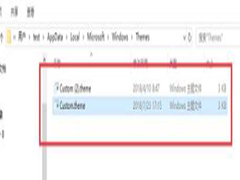 很多用户更新Win11系统之后,不知道Win11壁纸路径在哪里,在哪个文件夹呢?一起来了解一下吧2021-12-05
很多用户更新Win11系统之后,不知道Win11壁纸路径在哪里,在哪个文件夹呢?一起来了解一下吧2021-12-05
win11文件夹怎么加密?win11系统自带文件加密的方法步骤
win11文件夹怎么加密?win11系统自带文件加密的方法步骤!升级Win11系统之后,因为换了新的系统,界面变了,设置改变了许多,所以很多功能不会使用了。比如今天要给大家说2021-12-02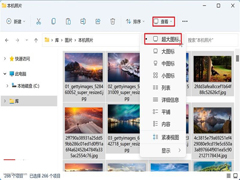 本文为大家带来了Win10/Win11玩转 Windows 文件资源管理器,感兴趣的朋友以为一起阅读下文2021-11-29
本文为大家带来了Win10/Win11玩转 Windows 文件资源管理器,感兴趣的朋友以为一起阅读下文2021-11-29
Win11如何快速固定共享文件夹?Windows11快速固定共享文件夹的方法
Windows11操作系统在使用时可以将共享文件夹进行固定,本文中将会有详细的操作步骤,有需要的朋友可以参考本文2021-11-18
Win11/10 中的文件系统错误-805305975怎么办?
Win11/10 中的文件系统错误-805305975怎么办?本文就为大家带来了文件系统错误 805305975解决方法,感兴趣的朋友一起看看吧2021-11-15
Win11 KB5007215 补丁发布:修复文件资源管理器操作不跟手问题
Win11 KB5007215 补丁发布,下文为大家带来了详细介绍,感兴趣的朋友一起看看吧2021-11-10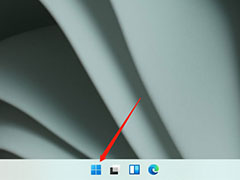
Win11如何删除临时文件? Windows11除临时文件的清理方法
Win11如何删除临时文件?Windows11系统中有很多临时文件占用空间,想要删除临时文件,该怎么删除呢?下面我们就来看看Windows11除临时文件的清理方法2021-11-02
跟Win10相同,Win11也会在System32目录下创建大量空文件夹
不少用户反映称,似乎跟 Windows 10 一样,Windows 11 操作系统也会在 System32 目录下创建数百至数千个空文件夹,下文为大家带来详细介绍,感兴趣的朋友一起看看吧2021-11-02
win11怎么清理Windows.old文件夹? 删除windows.old文件夹的技巧
win11怎么清理Windows.old文件夹?我们之前介绍过win10删除Windows.old的方法,那么win11怎么删除windows.old文件夹呢?下面我们就来看看详细的教程2021-11-01



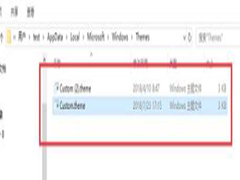

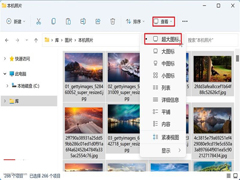



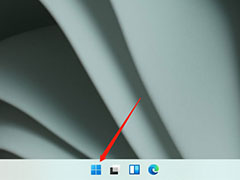


最新评论